10 correcciones para las notificaciones que no aparecen en Wear OS Smartwatch
Miscelánea / / July 29, 2023
Un reloj inteligente sirve para múltiples propósitos. Puede realizar un seguimiento de sus actividades, controle su presión arterial, e incluso Realizar pagos! Si bien todas estas son funciones útiles, hay otra funcionalidad básica para la que todos usamos relojes inteligentes: notificaciones. Puede revisar una notificación en su muñeca y decidir si es lo suficientemente importante como para revisar su teléfono. Si este es un caso de uso vital para usted, sería un fastidio absoluto si las notificaciones no aparecen en su reloj inteligente Wear OS.

Personalmente, mantengo mi teléfono encendido No molestar en todo momento y confiar únicamente en mi reloj inteligente para las notificaciones automáticas. Entonces, si las notificaciones de Wear OS no funcionan, termino con 12 llamadas perdidas de mi madre y una cara de enojo cuando regreso a casa.
Bueno, puede evitar todo eso simplemente siguiendo los pasos mencionados a continuación para solucionar el problema. Pero primero lo primero.
¿Qué notificaciones puedes ver en un reloj inteligente Wear Os?
Un reloj inteligente Wear OS es como tener un mini teléfono Android en tu muñeca. Puede mostrar todas las notificaciones que recibe en su teléfono, directamente en la pantalla de su reloj inteligente. Ya sean llamadas, mensajes de texto o incluso correos electrónicos, puede verlos todos en su reloj inteligente Wear OS. Recientemente, Meta lanzó WhatsApp para Wear OS, lo que le permite no solo recibir notificaciones de WhatsApp en su reloj, sino también responderlas.

Wear OS también le permite habilitar o deshabilitar las notificaciones de ciertas aplicaciones manualmente. Si aún no recibe notificaciones en su Samsung Galaxy Watch, Fossil u otros relojes inteligentes Wear OS incluso después de habilitarlos, continúe con las soluciones a continuación.
Cómo arreglar las notificaciones de Wear OS que no funcionan
Tome su reloj inteligente y el teléfono al que está vinculado, y siga los métodos uno tras otro.
1. Asegúrese de que Bluetooth esté habilitado
Aquí hay una solución básica para confirmar si sus dispositivos se están comunicando entre sí. Todos los relojes inteligentes Wear OS se conectan a su teléfono inteligente a través de Bluetooth. Por lo tanto, es absolutamente necesario habilitar Bluetooth en su reloj inteligente y teléfono inteligente.
Paso 1: En su teléfono, arrastre el panel de notificaciones hacia abajo desde la parte superior y acceda a los cambios rápidos.
Paso 2: Toque el ícono de Bluetooth en Quick Toggles para habilitar Bluetooth. Si el interruptor está activo, desactívelo y vuelva a encenderlo.

Paso 3: En su reloj inteligente, abra la aplicación Configuración. Toca Conexiones.

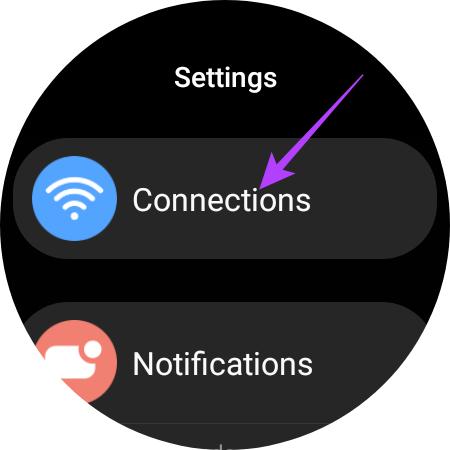
Etapa 4: Seleccione la opción Bluetooth. Habilite la palanca. Si ya está habilitado, desactívelo y vuelva a encenderlo.


Espere a que el reloj inteligente se conecte a su teléfono. También es necesario estar en el rango operativo de Bluetooth para que el reloj inteligente permanezca conectado a su teléfono en todo momento.
2. Deshabilitar modo avión o vuelo
Junto con la conectividad Bluetooth, su teléfono inteligente debe estar conectado a Internet para recibir notificaciones de algunas aplicaciones. Entonces, si el modo avión está habilitado, su teléfono no recibirá notificaciones de aplicaciones como WhatsApp, Facebook, Instagram, Twitter, etc.
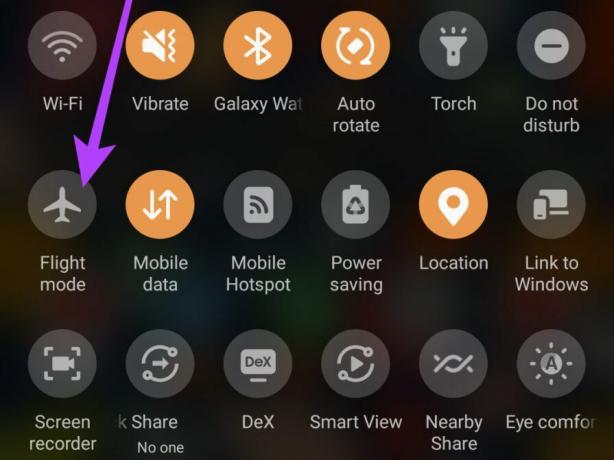
Por lo tanto, apague la palanca del menú de configuración rápida en su teléfono inteligente si está habilitado. Alternativamente, puede activar la palanca y volver a desactivarla si tiene problemas de red.
3. Permitir permisos de notificación para la aplicación Smartwatch
Su reloj inteligente se vincula a su teléfono a través de una aplicación. Dependiendo del reloj que esté usando, podría ser la aplicación Wear OS de Google o la aplicación patentada de la marca como Galaxy Wearable. Para que la aplicación envíe notificaciones a su reloj, deberá habilitar los permisos de notificación.
Aquí está cómo hacerlo.
Paso 1: Abra la aplicación Configuración en su teléfono inteligente. Dirígete a la sección Notificaciones y luego toca 'Notificaciones de dispositivos y aplicaciones'.


Paso 2: Seleccione la aplicación Wear OS o 'Galaxy Watch Manager' de la lista de aplicaciones. Habilite la opción junto a 'Permitir acceso a notificaciones'.


4. Desactivar la optimización de la batería
Habilitar la optimización de la batería para una aplicación permite que el sistema Android elimine la aplicación en segundo plano. O evita que permanezca abierto durante mucho tiempo si consume mucha energía en segundo plano. Por lo tanto, es una buena idea desactivar la opción para que la aplicación relacionada pueda ejecutarse sin problemas. Así es cómo.
Paso 1: Abra la aplicación Configuración en su teléfono inteligente. Vaya a la sección Aplicaciones y seleccione 'Ver todas las aplicaciones'.


Paso 2: Busque la aplicación Wear OS o 'Galaxy Watch Manager' en la lista. Seleccione la opción Batería.


Paso 3: Cambie la configuración de uso de la batería a Sin restricciones.

5. Eliminar la aplicación de Optimización de batería adaptativa
Paso 1: Abra la aplicación Configuración en su teléfono inteligente. Vaya a la sección Batería y seleccione Batería adaptable.


Paso 2: Luego, dirígete a la sección Aplicaciones restringidas. Si ve la aplicación Wear OS o Galaxy Watch Manager aquí, desmárquela.


6. Deshabilitar DND en el reloj
Si tiene un teléfono inteligente Samsung y un reloj Samsung, el ecosistema sincroniza acciones en ambos dispositivos. Entonces, si habilita DND en su teléfono, también se habilitará automáticamente en su reloj.


En este caso, desactive manualmente DND en su reloj deslizando hacia abajo y desactivándolo.
7. Desactivar el ahorro de batería en el reloj
Los relojes Wear OS generalmente tienen poca duración de la batería. Por lo tanto, es posible que desee habilitar el modo de ahorro de batería incorporado para que su reloj dure más. Sin embargo, habilitar el ahorro de batería también puede afectar las notificaciones.
Por lo tanto, a menos que sea absolutamente necesario, deslícese hacia abajo para que aparezcan los cambios rápidos y desactive el modo de ahorro de batería.


8. Borrar la caché y los datos de la aplicación
Borrar el caché de una aplicación que no funciona según lo previsto es un paso rudimentario y, a menudo, resuelve el problema. Puede intentar hacer esto si la aplicación complementaria en su teléfono no envía las notificaciones a su reloj.
Paso 1: Abra la aplicación Configuración en su teléfono inteligente. Vaya a la sección Aplicaciones y seleccione 'Ver todas las aplicaciones'.


Paso 2: Busque la aplicación Wear OS o 'Galaxy Watch Manager' en la lista. Luego, seleccione la opción 'Almacenamiento y caché'.


Paso 3: Primero, presione el botón Borrar caché. Luego, elija la opción Borrar datos (o borrar almacenamiento).
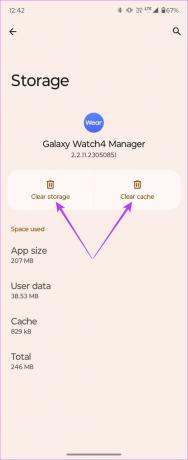
9. No elimine la aplicación complementaria de la memoria
En algunas interfaces de usuario con optimización de RAM agresiva, las aplicaciones en segundo plano a menudo se eliminan para hacer que el teléfono sea más rápido. En tales casos, dejar la aplicación complementaria abierta en segundo plano en todo momento es una buena opción.


Abra la aplicación Wear OS o Galaxy Wearable en su teléfono inteligente, según su reloj inteligente. Entonces, no lo cierres desde la bandeja de aplicaciones recientes. Si la interfaz de usuario de su teléfono puede bloquear aplicaciones en la memoria, le sugerimos que bloquee la aplicación para asegurarse de que no se elimine en segundo plano.
10. Desemparejar el reloj y volver a emparejarlo
Si ninguna de las soluciones anteriores funcionó, su mejor opción es reiniciar el reloj y vincularlo con su teléfono. Esto asegurará que se solucionen todos los problemas subyacentes con el software del reloj. Siga los pasos a continuación para restablecer su reloj.
Paso 1: Dirígete a la aplicación Configuración en tu reloj inteligente Wear OS. Desplácese hacia abajo hasta la sección General.


Paso 2: Desplácese hasta la parte inferior y seleccione Restablecer. Ahora puede elegir hacer una copia de seguridad de sus datos si lo desea.


Paso 3: Una vez hecho esto, desplácese hasta la parte inferior y presione Restablecer.

Su reloj inteligente ahora se restablecerá a la configuración de fábrica. Tendrás que emparejarlo de nuevo con tu teléfono desde cero. Durante la configuración, se le dará la opción de restaurar los datos desde una copia de seguridad.
Preguntas frecuentes sobre notificaciones que no se muestran en Wear OS
Si bien no puede hacer eso oficialmente, hay una solución para conecte su reloj inteligente Wear OS con un teléfono nuevo sin reiniciarlo.
Si tienes un reloj inteligente con LTE, recibirás llamadas y notificaciones si no estás en el rango de Bluetooth de tu teléfono. Sin embargo, un reloj Wi-Fi estándar no puede recibir notificaciones cuando está lejos de su teléfono.
La serie Samsung Galaxy Watch 4 y superior es una excelente opción. También podría considerar los relojes Google Pixel Watch o Fossil's Wear OS.
No más notificaciones perdidas
Si eres como yo y usas un reloj inteligente únicamente para las notificaciones y el estado físico no es lo tuyo, te sentirías más que frustrado al no sentir vibraciones en tu muñeca. Sin embargo, no se preocupe, ya que simplemente puede seguir los pasos anteriores y solucionar el problema de las notificaciones que no se muestran en su reloj inteligente Wear OS.



